La tâche JavaScript vous permet d'écrire des extraits de code JavaScript personnalisés pour votre intégration.
L'éditeur JavaScript vous permet de coder des logiques complexes de mappage de données pour votre intégration, d'effectuer des attributions de variables et d'ajouter ou de modifier des variables d'intégration.
L'éditeur JavaScript est compatible avec les fonctionnalités suivantes :
- Mini-carte affichant un aperçu général du code du script et permettant de naviguer rapidement dans celui-ci.
- Mise en surbrillance de la syntaxe/du code, définition de retraits et numérotation des lignes, facilitant la lecture du code et l'identification de sa structure.
- Mise en surbrillance des erreurs, permettant un débogage aisé du code.
- Repliage permettant de développer et de réduire des portions de code du script.
- Option "Cliquer pour copier" permettant de copier le code du script dans le presse-papiers.
Configurer la tâche JavaScript
Procédez comme suit pour ajouter une tâche JavaScript à votre intégration :
- Dans l'interface utilisateur Apigee, sélectionnez votre organisation Apigee.
- Cliquez sur Développer > Intégrations.
- Sélectionnez une intégration existante ou créez-en une en cliquant sur Créer une intégration.
Si vous créez une intégration :
- Saisissez un nom et une description dans la boîte de dialogue Créer une intégration.
- Dans la liste des régions compatibles, sélectionnez une région pour l'intégration.
- Cliquez sur Créer.
La page de conception d'intégration s'affiche.
- Dans la barre de navigation de la page de conception d'intégration, cliquez sur +Ajouter une tâche ou un déclencheur > Tâches pour afficher la liste des tâches disponibles.
- Cliquez sur l'élément JavaScript et placez-le dans l'éditeur d'intégrations.
- Cliquez sur l'élément JavaScript dans le concepteur pour afficher le volet de configuration de la tâche JavaScript.
- Cliquez sur Ouvrir l'éditeur de script pour afficher l'éditeur JavaScript et modifier le script.
- Écrivez votre code JavaScript dans la fonction
executesScript(event)qui est créée automatiquement dans l'éditeur JavaScript. Toutes les modifications sont enregistrées automatiquement lorsque vous fermez l'éditeur.Pour en savoir plus sur l'accès aux variables d'intégration et sur les fonctions compatibles, consultez la page Utiliser l'éditeur JavaScript.
Pour en savoir plus sur l'affichage des journaux d'exécution générés, consultez la page Journaux d'exécution.
L'image suivante présente un exemple de mise en page de l'éditeur JavaScript :
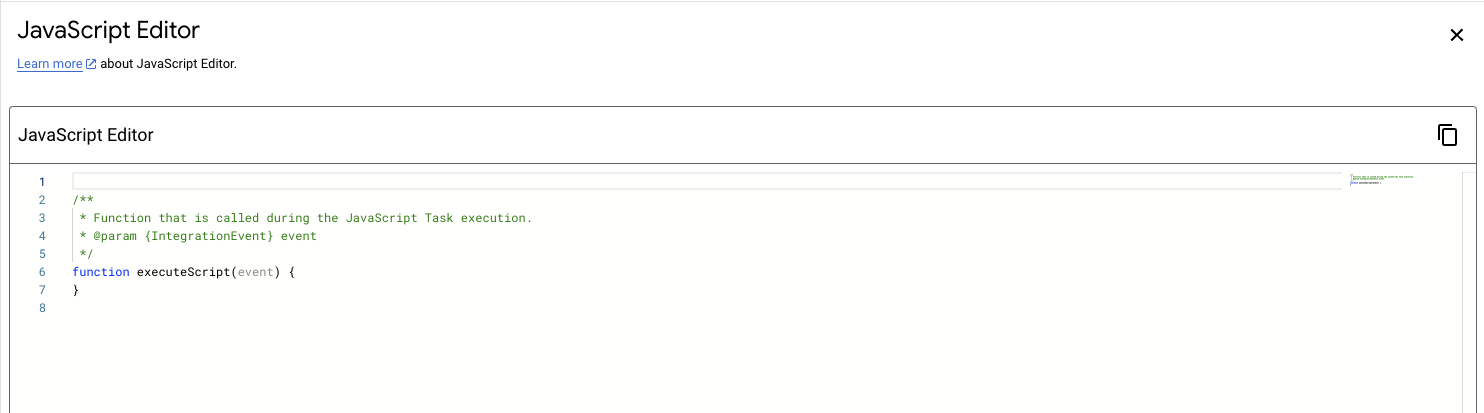
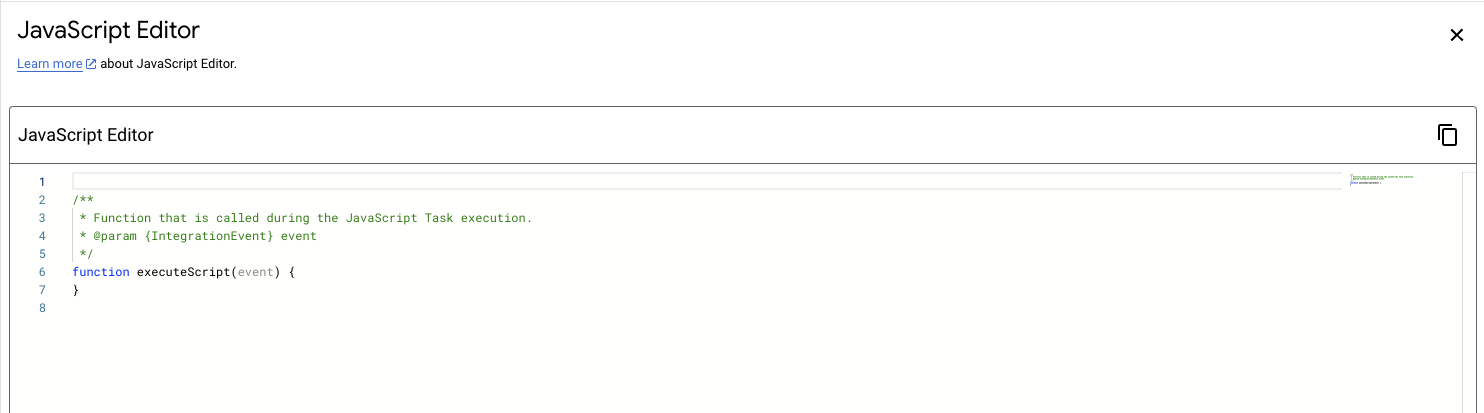
Utiliser l'éditeur JavaScript
Pour afficher l'éditeur JavaScript et modifier le script, accédez au volet de configuration de la tâche JavaScript, puis cliquez sur Ouvrir l'éditeur de script. Par défaut, l'éditeur JavaScript contient une fonction nommée executesScript(event).
Où :
-
executesScript()est la fonction appelée lorsque Apigee Integration exécute la tâche JavaScript lors de l'exécution d'une intégration. -
eventest l'objet en mémoire d'Apigee Integration.Pour en savoir plus sur les méthodes acceptées pour l'objet event, consultez la section Accéder aux variables d'intégration.
Le moteur d'exécution JavaScript utilisé par Apigee Integration est basé sur Berno 1.7.14, qui n'est pas compatible avec toute la syntaxe ES6. Seule la saisie semi-automatique de la syntaxe ES5 est acceptée. Pour afficher l'ensemble de la syntaxe ES6 compatible, consultez la page Compatibilité avec Rhino ES2015.
Accéder aux variables d'intégration
Les variables définies dans votre intégration sont accessibles depuis l'éditeur JavaScript à l'aide de l'objet en mémoire event d''Apigee Integration.
Les méthodes suivantes permettent d'accéder aux variables d'intégration à partir de l'éditeur JavaScript :
| Nom de la fonction | Description | Utilisation | |
|---|---|---|---|
|
Renvoie l'ID d'exécution de l'intégration.
Type renvoyé : chaîne |
Syntaxe : Exemple : function executeScript(event) { event.getEventExecutionInfoId(); } |
|
|
Renvoie l'ID de projet Google Cloud.
Type renvoyé : chaîne |
Syntaxe :
Exemple : function executeScript(event) { event.getGcpProjectId(); } |
|
|
Renvoie le nom actuel de l'intégration.
Type renvoyé : chaîne |
Syntaxe :
Exemple : function executeScript(event) { event.getIntegrationName(); } |
|
|
Renvoie la valeur de la variable d'intégration fournie.
Type renvoyé : type de données de la variable d'intégration |
Syntaxe :
Paramètre d'entrée : nom de la variable d'intégration. Si Exemple : function executeScript(event) { event.getParameter("var1"); } |
|
|
Renvoie le nom de la région de l'intégration.
Type renvoyé : chaîne |
Syntaxe :
Exemple : function executeScript(event) { event.getRegion(); } |
|
|
Écrit la valeur spécifiée dans les journaux d'exécution.
Pour en savoir plus sur l'affichage des journaux d'exécution générés, consultez la page Journaux d'exécution. |
Syntaxe :
Paramètre d'entrée : toute variable ou fonction utilisée dans le script. Exemple 1 : function executeScript(event) { event.log(event.getParameter("var1")); } Exemple 2 : function executeScript(event) { event.log("Lorem ipsum"); } |
|
|
Définit ou met à jour la valeur d'une variable d'intégration. |
Syntaxe :
Paramètre d'entrée : cette fonction utilise les arguments suivants :
Exemple : function executeScript(event) { event.setParameter("`responseBody`", "NewStringValue"); } |
|
Définir les paramètres de la tâche
Si votre intégration comporte plusieurs paramètres volumineux qui ne sont pas utilisés par la tâche JavaScript, vous pouvez définir le champ TaskParameter de la tâche JavaScript pour améliorer les performances.
Pour définir le champ TaskParameter pour la tâche JavaScript, sélectionnez l'une des options suivantes :
Console
- Accédez à la page Application Integration.
- Sélectionnez une intégration. L'éditeur d'intégration s'ouvre.
- Cliquez sur Action > Télécharger l'intégration > Version de l'intégration. La version de l'intégration est téléchargée au format JSON.
-
Ouvrez le fichier de version de l'intégration dans un éditeur, puis procédez comme suit :
-
Recherchez le champ
taskConfigsavec la tâcheJavaScriptTask. Dans le champparameters, recherchez le paramètre nomméscript."taskConfigs": [{ "task": "JavaScriptTask", "taskId": 1, "parameters": { "script": { "key": "script", "value": { "stringValue": "function that is called during the JavaScriptTask execution" } }" }] -
Dans ce champ
parameters, ajoutez les paramètres utilisés dans le champJavaScriptTaskà l'aide du modèle suivant :"ParamName": { "key": "ParamName", "value": { "stringValue": "$ParamName$" } }
-
Recherchez le champ
- Enregistrez les modifications apportées au fichier de version de l'intégration.
- Importez le fichier de version de l'intégration dans l'intégration.
API
- Pour télécharger la version d'intégration, appelez la méthode
projects.locations.integrations.versions.downloadavecfilFormatdéfini surJSON. -
Ouvrez le fichier de version de l'intégration dans un éditeur, puis procédez comme suit :
-
Recherchez le champ
taskConfigsavec la tâcheJavaScriptTask. Dans le champparameters, recherchez le paramètre nomméscript."taskConfigs": [{ "task": "JavaScriptTask", "taskId": 1, "parameters": { "script": { "key": "script", "value": { "stringValue": "function that is called during the JavaScriptTask execution" } }" }] -
Dans ce champ
parameters, ajoutez les paramètres utilisés dans le champJavaScriptTaskà l'aide du modèle suivant :"ParamName": { "key": "ParamName", "value": { "stringValue": "$ParamName$" } }
-
Recherchez le champ
- Pour importer la version de l'intégration, appelez la méthode
projects.locations.integrations.versions.uploadavec le fichier de version de l'intégration mis à jour.
Stratégie de traitement des erreurs
Une stratégie de traitement des erreurs d'une tâche spécifie l'action à effectuer si celle-ci échoue en raison d'une erreur temporaire. Pour en savoir plus sur l'utilisation et les différents types de stratégies de traitement des erreurs, consultez la page Stratégies de traitement des erreurs.

